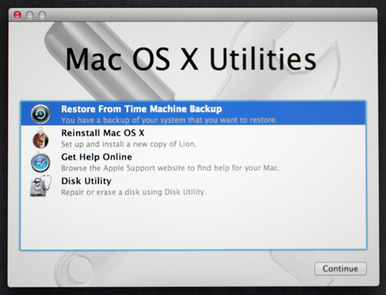
Chcete prodat svůj MacBook Air? Nebo vám váš MacBook Air běží opravdu pomalu? Obnovení továrního nastavení je vše, co potřebujete, aby byl váš MacBook Air opět jako nový. Když prodáváte svůj MacBook, samozřejmě byste nechtěli, aby tam zůstala některá vaše osobní data. Obnovení továrního nastavení zajistí, že vám na MacBooku Air nezůstanou žádná osobní data.
Také, pokud váš MacBook Air tolik zaostává a vyzkoušeli jste všechny dostupné tipy a triky na vylepšení výkonu, obnovení továrního nastavení je pryč; i když v tomto případě by to mělo být považováno za poslední možnost. Každopádně zde jsou kroky k provedení a obnovení továrního nastavení na vašem MacBooku Air,
Nejprve zálohujte svá data
Než cokoli jiného budete muset zálohovat svá data na MacBook Air; to vám umožní přístup k těmto datům, pokud je chcete znovu použít, nebo když máte jiný Mac.
Potřeboval bys Time Machine provést zálohu. Uloží všechny vaše soubory na externí disk. Připojte svůj MacBook Air k externímu disku a najděte si cestu System Preferences (klikněte na ikonu Apple v levém horním rohu obrazovky). Klikněte Time Machine, A pak Vyberte možnost Zálohovací disk; vyberte svůj externí disk a klikněte na Šifrovat zálohy a pak Použijte Disk.
Time Machine začne pracovat a zálohuje vaše data na vašem MacBooku Air. Co by však stroj času neudělal, je vytvořit „Spouštěcí klon” vašeho MacBooku Air, který byste potřebovali, pokud chcete, aby váš MacBook Air (nebo jiný) běžel přesně tak, jako dříve. Aplikace třetích stran, jako je SuperDuper, by to za vás vyřešily.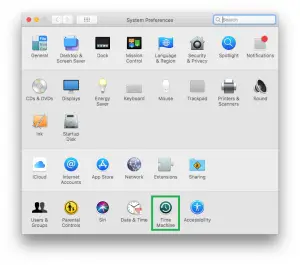
Odhlaste se ze služeb Apple
Další věcí po zálohování je odhlásit své Apple ID ze služeb Apple na MacBooku Air. To je něco, co musíte udělat, pokud chcete MacBook Air prodat nebo darovat. Pokud chcete MacBook Air používat po resetování, můžete toto přeskočit.
Spusťte obnovení továrního nastavení
Nyní k hlavní operaci dne, skutečnému obnovení továrního nastavení. Chcete-li provést obnovení továrního nastavení na MacBooku Air, musíte spustit počítač do režimu obnovení: Stiskněte a podržte Command + R při restartování počítače.
Byli byste odvedeni do užitečnost Okna. Tam klikněte Disk Utilitya poté Pokračovat. Klikněte Pohled (a pak Zobrazit všechna zařízení) a vyberte svůj pevný disk a klikněte na Vymazat.
Zobrazí se vám pole formátu; tam vyberte APFS Pokud MacBook Air používá Mac OS High Sierra nebo novější. Pokud běží o něco dříve než macOS Sierra, vyberte Mac OS Extended (Journaled).
Pokračujte kliknutím na „Vymazat“. Spustí se proces obnovení továrního nastavení a může trvat několik minut. Po dokončení můžete nyní přeinstalovat Mac OS. V nabídce Utilities klikněte na Přeinstalujte Mac OSa poté Pokračovat. Dokončete instalaci podle pokynů na obrazovce.
Pokud chcete MacBook Air prodat, měli byste se zastavit na po dokončení procesu instalace, neobtěžujte se s nastavením MacBooku Air, když se dostane na uvítací obrazovku.
Obnovení nejčastějších dotazů MacBook Air
Stačí spustit počítač do režimu obnovení a vymazat jeho paměť. Jemnější podrobnosti procesu naleznete výše.
Ve výše uvedeném článku jsou vysvětleny kroky k resetování MacBooku Air. Obecně platí, že po vymazání počítače a opětovné instalaci systému Mac OS nepokračujte v nastavení; stačí po dokončení instalace vypnout MacBook Air. Po zálohování se objeví uvítací obrazovka, stejně jako na novém MacBooku Air.
Nic špatného se neděje, jen to, že Apple ID může být po resetu stále přihlášeno, a pokud nebudete MacBook Air nadále používat, není to vhodné.
Výše uvedený článek vysvětluje proces. Dejte pozor, abyste vymazali paměť počítače ve správném formátu pro verzi operačního systému, která na něm běží.
Pokud byste byli schopni vytvořit spouštěcí klon pro váš MacBook Air, umožnilo by vám spouštět předchozí zálohy MacBooku Air na novém MacBooku Air přesně jako předtím.






Napsat komentář